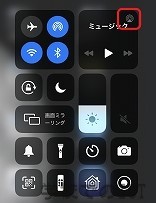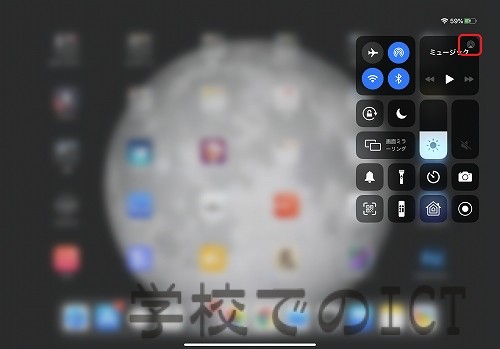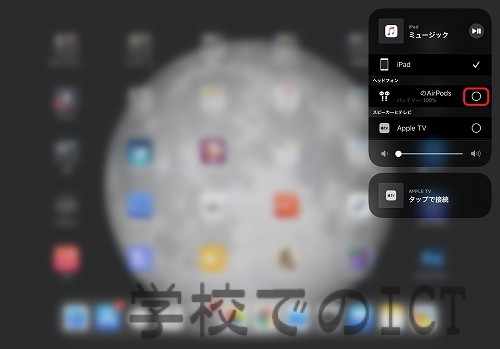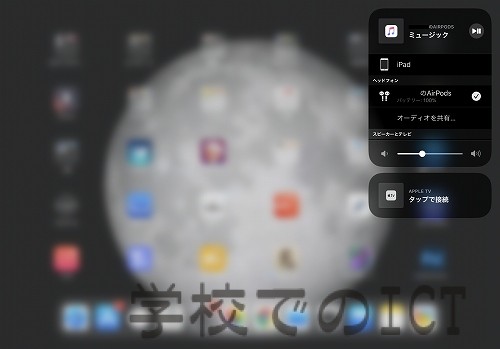複数の端末でAirPodsを使っていると、最後にBluetooth接続していたAirPodsってどっちだっけ?ってなることありませんか?
私はiPhoneとiPadProでAirPodsを使っているのですが、耳に着けても端末の画面右上にヘッドフォンマークは表示されないし、でもAirPodsから”ブンッ”って音はしたし…
これってちゃんと繋がっているの?と思うことがよくあります。
そんな時に毎回毎回、iPhone/iPadの設定画面からBluetoothを開いて確認するのは面倒ですよね…
実はコントロールセンターから簡単に確認、接続する方法があるのです。
まずは端末の画面右上から一本指で下に向かってシュッとスワイプします。
そうすると下の画像のように”コントロールセンター”が表示されます。
画像の右上、赤い四角でマークした部分が白くなっていますが、これはヘッドフォンやスピーカーなどとBluetooth接続がされていない状態ということです。
この段階でAirPodsは準備万端だったのに、自動で接続されていないということですね。
それではさきほどの赤いマークの部分をタップして、AirPodsとiPadProをBluetooth接続します。
AirPodsに✔が入っていないですね。ということで赤マークをした部分をタップして✔をいれます。
これでiPadProとAirPodsがBluetooth接続されました。
先ほどまで白かった不思議なマークが青色に変わってふにょふにょしているはず。
コントロールセンターを表示して、このマークが青くなっていたら何かしらの機器とBluetooth接続されているということです。
今回はiPadProでやってみましたが、iPhone/iPadでも同じようにコントロールセンターから確認、接続することが可能です。